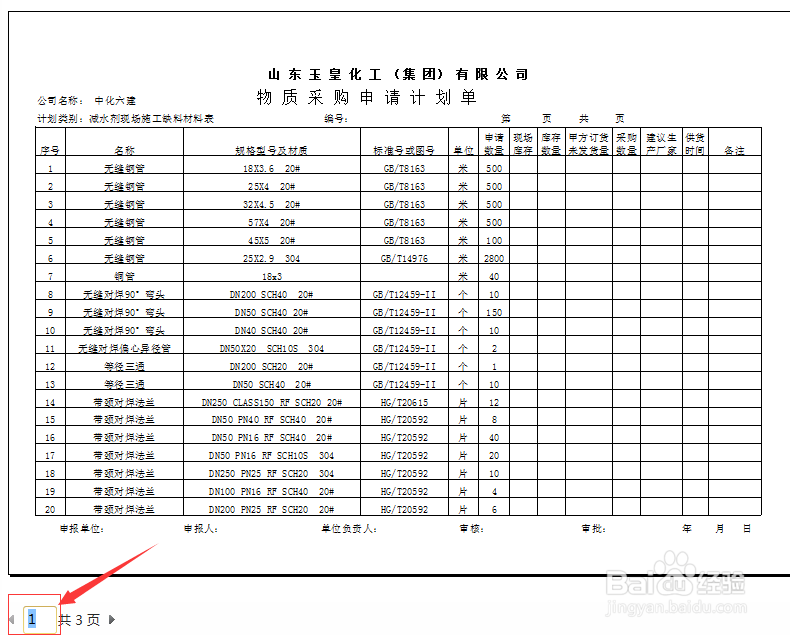1、首先打开我们要打印的EXCEL文件,前四行标题都是我们要在每一行中要显示的。
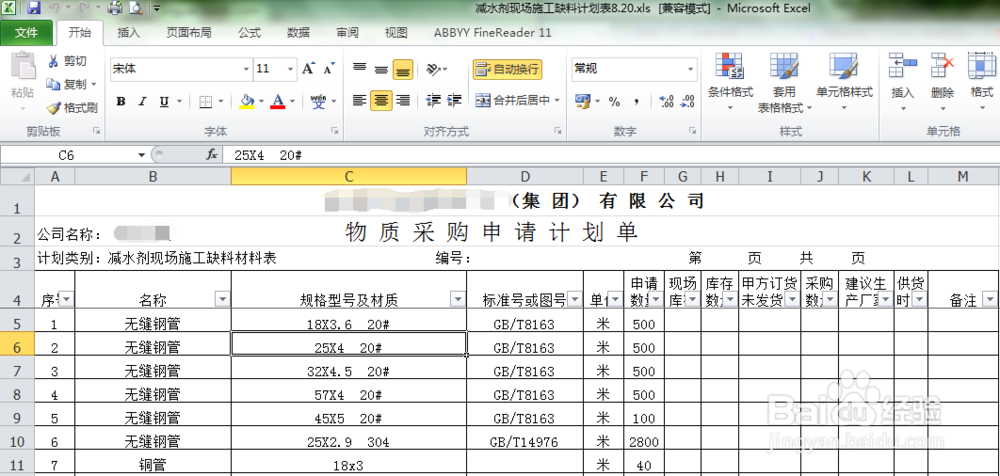
2、然后,点击工具栏中的“页面布局”,找到“打印标题”选项。
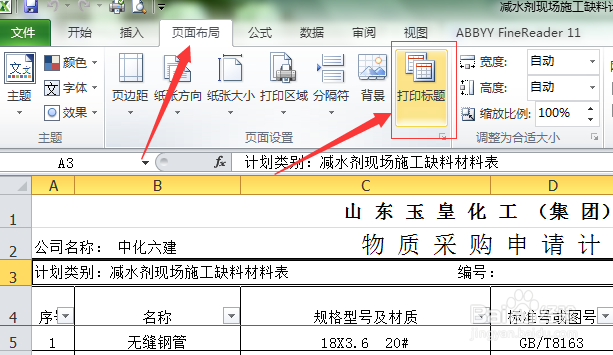
3、打开后,切换到“工作表”选项卡,打印标题中,我们选择“顶端标题行”,点击右侧的选择按钮。
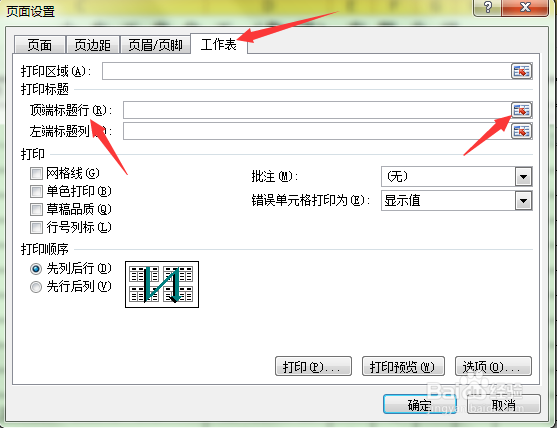
4、框选1-4行,或者在空白行里输入“$1:$4”,即可选中需要的前四行。回车键确定。

5、也可以在此选项卡里进行其他打印的设置。确认无误后,点击确定。
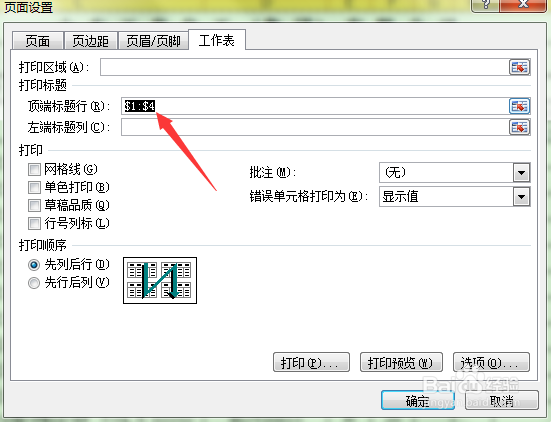
6、我们可以从打印预览里,看看是否生效了。

7、从打印预览里,我们可以看到每页打印时都有前四行的标题了。

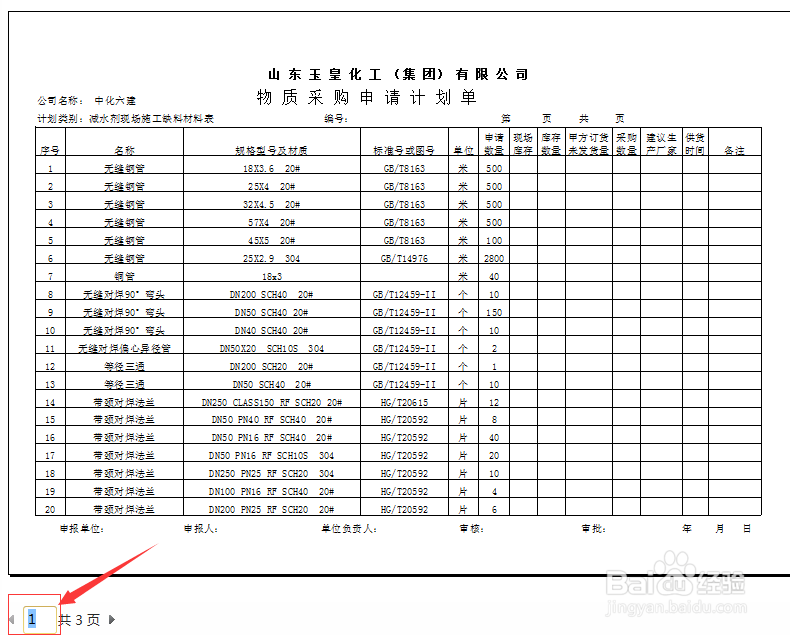
时间:2024-10-13 12:04:42
1、首先打开我们要打印的EXCEL文件,前四行标题都是我们要在每一行中要显示的。
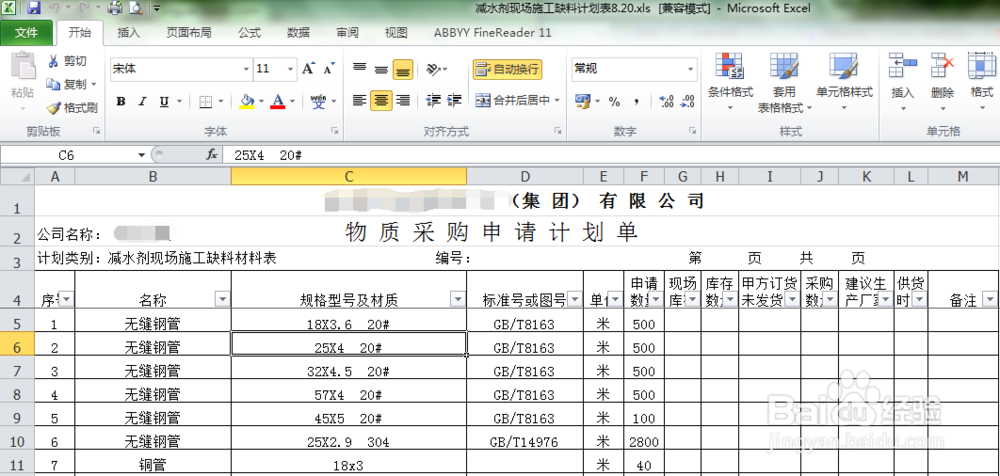
2、然后,点击工具栏中的“页面布局”,找到“打印标题”选项。
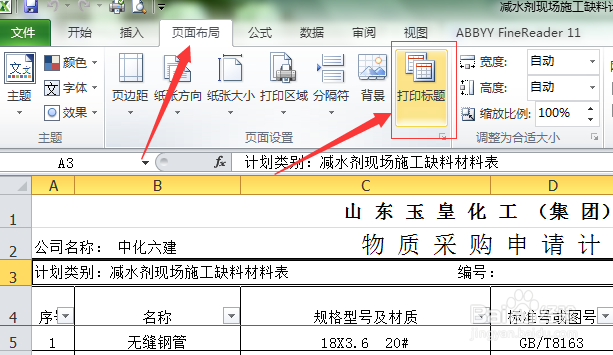
3、打开后,切换到“工作表”选项卡,打印标题中,我们选择“顶端标题行”,点击右侧的选择按钮。
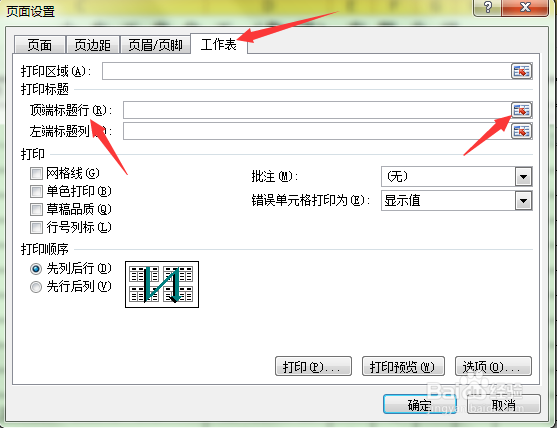
4、框选1-4行,或者在空白行里输入“$1:$4”,即可选中需要的前四行。回车键确定。

5、也可以在此选项卡里进行其他打印的设置。确认无误后,点击确定。
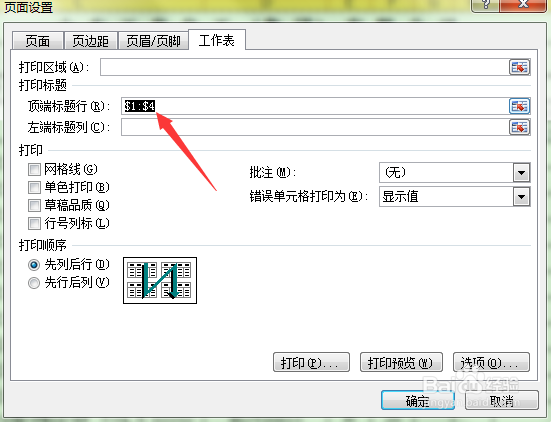
6、我们可以从打印预览里,看看是否生效了。

7、从打印预览里,我们可以看到每页打印时都有前四行的标题了。